مەزمۇن جەدۋىلى
ئەگەر سىز ھەل قىلىش چارىسى ياكى بەزى ئالاھىدە ئاماللارنى ئىزدەۋاتقان بولسىڭىز ، Excel VBA بىلەن دائىرىنىڭ ئېنىق مەزمۇنىنى ئېنىقلىماقچى بولسىڭىز ، مۇۋاپىق ئورۇنغا چۈشتىڭىز. Excel VBA بىلەن دائىرە مەزمۇنىنى تازىلاش ئۈچۈن بەزى ئاسان باسقۇچلار بار. بۇ ماقالە سىزگە مۇۋاپىق تەسۋىرلەر بىلەن ھەر بىر باسقۇچنى كۆرسىتىپ بېرىدۇ ، شۇڭا ئۇلارنى مەقسىتىڭىزگە ئاسانلا قوللىنالايسىز. ماقالىنىڭ مەركىزى قىسمىغا كېلەيلى.
مەشىق خىزمەت دەپتىرىنى چۈشۈرۈڭ
ئەمەلىيەت خىزمەت دەپتىرىنى بۇ يەردىن چۈشۈرەلەيسىز: .xlsm
Excel VBA بىلەن دائىرە مەزمۇنىنى تازىلاش: 3 دېلو
پەرەز قىلايلى ، سىزدە بار بولغان ھۈجەيرىلەرنى تازىلاشنى قايتا ئىشلەتمەكچى بولغان سانلىق مەلۇمات جەدۋىلى بار. شۇڭا ، VBA كودى ئارقىلىق Excel ھۆججىتىنىڭ مەزمۇنىنى تازىلىسىڭىز بولىدۇ. بۇ بۆلەكتە ، Windows مەشغۇلات سىستېمىسىدىكى Excel VBA بىلەن دائىرە مەزمۇنىنى تازىلاشنىڭ تېز ۋە ئاسان ئۇسۇللىرىنى كۆرسىتىپ ئۆتىمەن. سىز بۇ ماقالىدە ھەر بىر ئىشنىڭ ئېنىق تەسۋىرلىرى بىلەن تەپسىلىي چۈشەندۈرۈشلەرنى تاپالايسىز. مەن بۇ يەردە Microsoft 365 نەشرى نى ئىشلەتتىم. ئەمما باشقا نەشرىنى ئىشلەتسىڭىز بولىدۇ. ئەگەر بۇ ماقالىنىڭ بىرەرسى نەشرىڭىزدە ئىشلىمىسە ، بىزگە بىر باھا قالدۇرۇپ قويۇڭ. «تازىلاش بۇيرۇقى» ۋە «ئۆچۈرۈش بۇيرۇقى» نۆۋەتتىكى خىزمەت جەدۋىلى ياكى باشقا خىزمەت جەدۋىلىدىكى مەلۇم دائىرىدىكى مەزمۇنلارنى باشقا خىزمەت دەپتىرىدىن تازىلايدۇ. مەن قىلىمەنبارلىق ئەھۋاللارنى بىر-بىرلەپ كۆرسىتىڭ.
i. كاتەكچە دائىرىسىنىڭ مەزمۇنىنى تازىلاش
ئەگەر سىز مەلۇم دائىرىنىڭ مەزمۇنىنى تازىلىماقچى بولسىڭىز ، تۆۋەندىكى باسقۇچلارغا ئەگىشىڭ:
📌 باسقۇچلار:
- بۇنىڭ ئۈچۈن ، ئالدى بىلەن ئۈستىدىكى لېنتىغا كىرىپ ، ئاچقۇچى نى بېسىڭ ، ئاندىن تىزىملىكتىن Visual Basic تاللانمىسىنى بېسىڭ.
- سىز ئەگەر ئاچقۇچىلار بەتكۈچى قوشۇلمىسا ، ALT + F11 نى ئىشلىتىپ «Microsoft قوللىنىشچان پروگراممىلارنىڭ Visual Basic» كۆزنىكىنى ئاچالايسىز.

- ھازىر ، «قوللىنىشچان پروگراممىلارنىڭ Microsoft Visual Basic» دەپ ئاتىلىدىغان كۆزنەك كۆرۈنىدۇ. بۇ يەردىكى ئۈستۈنكى تىزىملىك بالدىقىدىن «قىستۇرۇش» نى بېسىڭ ، تىزىملىك كۆرۈنىدۇ. ئۇلاردىن «مودۇل» » تاللاشنى تاللاڭ.

- ھازىر ، يېڭى « مودۇل » كۆزنەك كۆرۈنىدۇ. ھەمدە بۇ VBA كودىنى ساندۇققا چاپلاڭ.
ئېنىق بۇيرۇق ئىشلىتىش:
1319
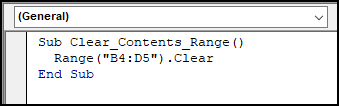
- كودنى ئىجرا قىلىش ئۈچۈن ئۈستۈنكى تىزىملىككە كىرىڭ ، ئىجرا تاللاشنى بېسىڭ ، بۇ يەردە باشقا بىر قىسىم تاللاشلار ئېچىلىدۇ ۋە ئىجرا قىلىش تارماق / ئىشلەتكۈچى فورمىسى <2 نى تاللاڭ> يەنە كودنى ئىجرا قىلىش ئۈچۈن F5 نى باسسىڭىزلا بولىدۇ.

- تازىلاش بۇيرۇقىنى ئىشلىتىپ ، ھۈجەيرىلەرمۇ تازىلىنىدۇ ، فورماتىمۇ ئۆچۈرۈلىدۇ. ئەمما قۇرۇق ھۈجەيرىلەر شۇ يەردە بولىدۇ.

ئۆچۈرۈش بۇيرۇقىنى ئىشلىتىش: تازىلاش بۇيرۇقىنىڭ ئورنىغا بۇيرۇقنى ئۆچۈرۈڭ. ئاندىن چاپلاڭمودۇلدىكى تۆۋەندىكى كودلار. 3>

تېخىمۇ كۆپ ئوقۇڭ: Excel VBA: ئەگەر كاتەكچىدە ئالاھىدە قىممەت بولسا ، مەزمۇننى تازىلاش Excel VBA دىكى بۇيرۇقنى تازىلاش ۋە ئۆچۈرۈش:
تازىلاش بىلەن ئۆچۈرۈش بۇيرۇقلىرىنىڭ Excel VBA دىكى مۇھىم پەرقى شۇكى بۇيرۇقنى ئۆچۈرۈڭ تاللانغان كاتەكچىلەرنىڭ دائىرىسىنى پۈتۈنلەي چىقىرىپ تاشلايدۇ ، تازىلاش بۇيرۇقى پەقەت كاتەكچىنىڭ قىممىتى ۋە فورماتىنىلا چىقىرىپ تاشلايدۇ ، ئەمما قۇرۇق كاتەكچى شۇ يەردە بولىدۇ.
ii. تولۇق خىزمەت جەدۋىلىنىڭ مەزمۇنىنى تازىلاش
ئەگەر خىزمەت جەدۋىلىنىڭ بارلىق كاتەكچىلىرىنى تازىلىماقچى بولسىڭىز ، تۆۋەندىكى كودنى ئىشلىتىڭ. بۇ يەردە مەن «1.2» ناملىق خىزمەت جەدۋىلىدىكى مەزمۇنلارنى تازىلاۋاتىمەن. سىز تەتۈر پەش ئارقىلىق تازىلىماقچى بولغان خىزمەت جەدۋىلى نىڭ نامىنى قىستۇرۇشىڭىز كېرەك.
5457
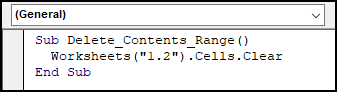
ئۇنىڭدىن باشقا ، سىز ئۆچۈرۈش بۇيرۇقىنى ئىشلىتىپ خىزمەت جەدۋىلىدىكى بارلىق ئىشلىتىلگەن ھۈجەيرىلەرنى ئۆچۈرەلەيسىز. ئاندىن ، تۆۋەندىكى كودنى ئىشلىتىشىڭىز كېرەك. پەقەت ، تەتۈر پەشتە خىزمەت جەدۋىلىنىڭ نامىنى ئۆزگەرتىڭ.
1220
iii. ئاكتىپ خىزمەت جەدۋىلىنىڭ مەزمۇنىنى تازىلاش
بەزىدە ، سىز پەقەت ئاكتىپ خىزمەت جەدۋىلىنىڭ مەزمۇنىنىلا تازىلىشىڭىز مۇمكىن. بۇ خىل ئەھۋالدا ، سىز تۆۋەندىكى بىر ئاددىي كودنى ئىشلىتىشىڭىز كېرەك:
1948

ئۆچۈرۈش بۇيرۇقىنى ئىشلىتىپ ھۈجەيرىلەرنى پۈتۈنلەي ئۆچۈرەلەيسىز.ئاكتىپ خىزمەت جەدۋىلى. بۇنىڭ ئۈچۈن تۆۋەندىكى كودنى مودۇلغا چاپلاڭ.
Sub Delete_Contents_Range()
ActiveSheet.Cells. ئۆچۈرۈڭ
2> Excelدىكى ئۆچۈرۈش ۋە تازىلاش مەزمۇنىنىڭ پەرقى كاتەكچە فورماتى بويىدىكى كاتەكچە قىممىتىمۇ. شۇڭلاشقا ، ئەگەر سىز فورماتنى ساقلاپ قالسىڭىزلا كاتەكچە قىممىتىنى ئۆچۈرمەكچى بولسىڭىز.
i. كونكرېت دائىرىنىڭ مەزمۇنى
سىز Excel VBA دىكى ClearContents بۇيرۇقىنى ئىشلىتىپ ، مەلۇم دائىرىدىكى مەزمۇنلارنى تازىلىسىڭىز بولىدۇ. بۇنىڭ ئۈچۈن تۆۋەندىكى كودنى مودۇلغا چاپلاڭ. .

تېخىمۇ كۆپ ئوقۇڭ: ii. كونكرېت خىزمەت جەدۋىلىنىڭ مەزمۇنى
فورماتنى ئوخشاش ساقلاپ تۇرۇپ كونكرېت خىزمەت جەدۋىلىنىڭ مەزمۇنىنى تازىلىماقچى بولسىڭىز ، تۆۋەندىكى كودنى ئىشلىتىشىڭىز كېرەك:
5030

🔎 VBA كود چۈشەندۈرۈشى:
- خىزمەت جەدۋىلى («2.2») خىزمەت جەدۋىلىنى «2.2» دەپ ئاتايدۇ. سىز باشقا ئىسىملارنىڭ خىزمەت جەدۋىلىگە تېلېفون قىلماقچى بولسىڭىز ، تەتۈر پەشتە خىزمەت جەدۋىلىنىڭ نامىنى قىستۇرۇڭ. ھۈجەيرىلەرئۇ تازىلىنىدۇ. ئېھتىياجىڭىزغا ئاساسەن كاتەكچە دائىرىسىنى تەھرىرلىيەلەيسىز.
iii. باشقا خىزمەت دەپتىرىدىكى مەزمۇنلار
سىز يەنە VBA كودى ئارقىلىق باشقا خىزمەت دەپتىرى نىڭ مەزمۇنىنى تازىلىيالايسىز. ئەمما ، بۇنىڭ ئۈچۈن سىز چوقۇم ئۇ خىزمەت دەپتىرىنى ئوچۇق ساقلىشىڭىز كېرەك. بۇنىڭ ئۈچۈن تۆۋەندىكى كودنى ئىشلىتىڭ:
1156

🔎 VBA كود چۈشەندۈرۈشى:
- خىزمەت دەپتىرى («ھۆججەت 1») خىزمەت دەپتىرىنى «ھۆججەت 1» دەپ ئاتايدۇ>
- خىزمەت جەدۋىلى («جەدۋەل 1») «جەدۋەل 1» دەپ ئاتىلىدىغان خىزمەت جەدۋىلىنى چاقىرىۋاتىدۇ. بۇ كودتىكى «1-جەدۋەل» . ئېھتىياجىڭىزغا ئاساسەن كاتەكچە دائىرىسىنى تەھرىرلىيەلەيسىز. 9> 3-خىل ئەھۋال: بارلىق خىزمەت جەدۋىلىنىڭ كونكرېت دائىرىسىنى بىراقلا تازىلاڭ
ئەگەر سىز مەزمۇن نى مەلۇم دائىرىدىكى كۆپ خىزمەت جەدۋىلىنى تازىلاشقا توغرا كەلسە ئۇنى VBA كودى ئارقىلىق بىراقلا قىلالايسىز. بۇ ۋەزىپىنى ئورۇنداش ئۈچۈن loop نى ئىشلىتىڭ. بۇ كودنى مودۇلغا چاپلاپ ، بارلىق خىزمەت جەدۋىلىدىكى B2: D4 دائىرىسىنىڭ مەزمۇنىنى تازىلاڭ. كاتەكچە دائىرىسىنى ئۆزگەرتمەكچى بولسىڭىز ، 4 نى تەھرىرلەڭ قۇر ۋە سانلىق مەلۇمات دائىرىڭىزنى قىستۇرۇڭ.
6317

ئەستە ساقلايدىغان ئىشلار
- كاتەكچە قىممىتى ۋە فورماتىنى تازىلاڭ.
- ئۆچۈرۈش بۇيرۇقى ھۈجەيرىلەرنى پۈتۈنلەي ئۆچۈرۈۋېتىدۇ.
- كاتەكچە فورماتىغا تەگمەڭ. بۇ ماقالىنى پايدىلىق دەپ بىلىشىڭىزنى ئۈمىد قىلىمەن. تېخىمۇ كۆپ Excel غا مۇناسىۋەتلىك مەزمۇنلارنى بىلىش ئۈچۈن تور بېتىمىزنى ExcelWIKI نى زىيارەت قىلالايسىز. تۆۋەندىكى ئىنكاس بۆلىكىدە پىكىر ، تەكلىپ ياكى سوئاللارنى تاشلاڭ.

